Wie kann ich in Outlook sehen, wer in einer Besprechung ist?
Der Outlook-Kalender ist ein effizientes und nützliches Organisationstool, wenn Sie regelmäßig Termine vereinbaren. Wenn Sie mehrere Meetings über den Tag verteilt haben, kann das Wissen, wer an dem Meeting teilnehmen wird, sicherstellen, dass die Veranstaltung gut organisiert ist. Microsoft Office 365 bietet dafür großartige Tools. Es bietet Benutzern digitale Kalender, mit denen sich Kalenderereignisse leicht verfolgen lassen. Sobald Sie zu einem Meeting eingeladen haben, müssen Sie nur noch auf die virtuelle Antwort auf die Einladung warten. Hier ist eine Schritt-für-Schritt-Anleitung, wie Sie sehen können, wer in Outlook an einer Besprechung teilnimmt.
Wie kann ich in Outlook sehen, wer in einer Besprechung ist?
Nachdem Sie ein Meeting erstellt haben, werden Sie dessen Organisator. Als Organisator haben Sie jetzt Zugriff auf Details, die die Teilnehmer nicht haben. Bei Bedarf können Sie den Status der Teilnehmer überprüfen. Sie können ihre E-Mail-Adressen bei Bedarf zusätzlich zu ihren E-Mail-Antworten verwenden.
Befolgen Sie diese Schritte, um die Mitglieder im Auge zu behalten:
- Klicken Sie in Outlook auf die Registerkarte Kalender .
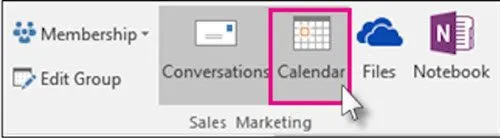
- Öffnen Sie ein geplantes Meeting und klicken Sie auf die Registerkarte Tracking .
- Dies öffnet die Teilnehmerliste. In der Antwortspalte können Sie sehen, wie viele Personen eine Einladung angenommen, abgelehnt oder noch nicht beantwortet haben.
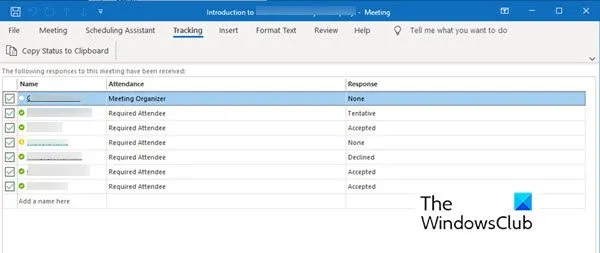
Hinweis :
- Der Teilnehmer ist nicht verpflichtet, eine Antwort zu senden. Wenn sie die Antwort nicht aufgezeichnet haben, können Sie ihre Anwesenheit daher nicht mit der Outlook-Kalender-App nachverfolgen. Sie können ein eingeladenes Mitglied kontaktieren, das noch nicht geantwortet hat.
- Nur der Besprechungsorganisator kann die Nachverfolgungsoption anzeigen. Wenn ein Meeting mit Microsoft 365 gehostet wird, können Teilnehmer, die es verwenden, das Meeting anzeigen.
Drucken von Listen der Meeting-Teilnehmer
Wenn die Teilnehmerliste länger ist, als Sie sich merken können, kann eine gedruckte Liste nützlich sein. Führen Sie die folgenden Schritte aus, um die Liste zu erhalten und auszudrucken.
- Wechseln Sie in Outlook zum Abschnitt Kalender .
- Doppelklicken Sie auf eine im Kalender geplante Besprechung.
- Gehen Sie zum Abschnitt „ Tracking “ und klicken Sie auf die Registerkarte „ Status in die Zwischenablage kopieren “.
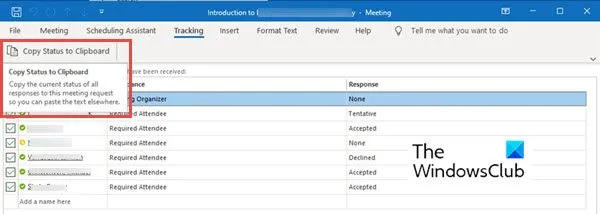
- Jetzt können Sie diese Liste in Ihr Word-Dokument oder Ihre Excel-Tabelle einfügen, indem Sie Strg+ V drücken.
- Jetzt können Sie diese Liste ausdrucken.
Es gibt noch keine Möglichkeit, den Datums- und Zeitstempel der Teilnehmer zu überprüfen. Wenn Sie einen Zeitstempel eines Teilnehmers benötigen, können Sie empfangene E-Mail-Benachrichtigungen überprüfen und speichern, um zu verfolgen, wann Sie Antworten erhalten haben.
Zusammenfassend
Microsoft Outlook ist nützlich, wenn Sie ein Meeting beliebiger Größe planen, und die Tracking-Option hilft Ihnen dabei, den Überblick über die Teilnehmer zu behalten. Sie können ganz einfach ein Meeting mit fünf- bis fünfhundert Teilnehmern arrangieren und trotzdem den Überblick über die Anzahl der Teilnehmer behalten. Probieren Sie die obigen Anweisungen aus, um Ihre Besucher zu verfolgen. Lassen Sie es uns wissen, falls Sie Vorschläge haben.
Warum werden die Teilnehmer in Outlook-Besprechungen nicht angezeigt?
Es kann mehrere Gründe geben, warum die Teilnehmerliste nicht ausgefüllt wird. Versuchen Sie, nach zugrunde liegenden Problemen wie einer schlechten Internetverbindung zu suchen. Ohne Internetzugang kann Outlook keine Daten von einem IMAP- oder Exchange-Konto herunterladen.
Sie können die Kalenderansicht auch zurücksetzen, indem Sie das Programm neu starten. In den meisten Fällen funktioniert dieser Trick.
Wie finde ich heraus, wer ein Meeting in Microsoft Teams angenommen hat?
Sie können sehen, wer das Meeting in Microsoft Teams angenommen hat. Gehen Sie dazu folgendermaßen vor:
- Gehen Sie zum Kalender . Es zeigt den Zeitplan von Terminen und Terminen für den aktuellen Tag, die Arbeitswoche oder die Woche an. Es hängt davon ab, welche Option Sie für die Kalenderansicht ausgewählt haben.
- Doppelklicken Sie auf das Meeting, das Sie sehen möchten, wer es angenommen hat.
- Es öffnet Besprechungsdetails wie Besprechungsname, Teilnehmerliste, Uhrzeit usw. Rechts neben diesen Details sehen Sie eine Verfolgungsleiste.
- Der Tracker zeigt den Namen des Gastgebers sowie den Namen des Teilnehmers an.
- Unter dem Namen jedes Teilnehmers können Sie sehen, ob er dem Meeting beigetreten ist (grün hervorgehoben), sich abgemeldet hat (rot hervorgehoben) oder vorläufig ist (grau hervorgehoben).
Im Gegensatz zu Outlook können Sie in Microsoft Teams sehen, wer in einer Besprechung ist, auch wenn Sie nicht der Gastgeber sind.
Quelle: Der Windows-Club



Schreibe einen Kommentar